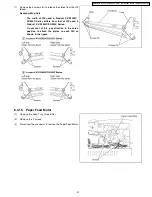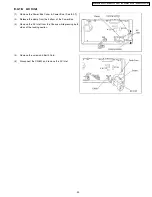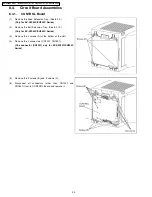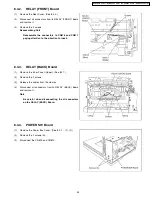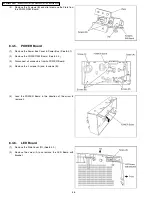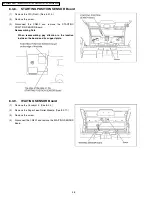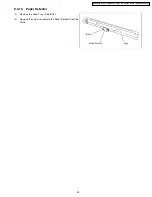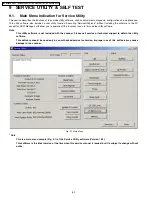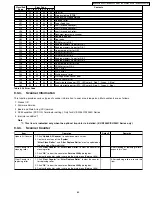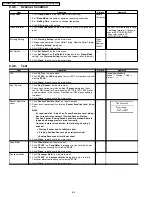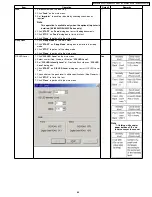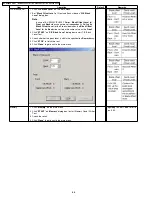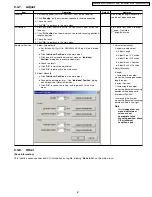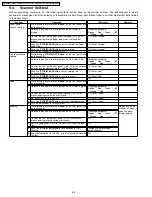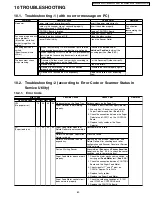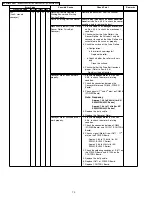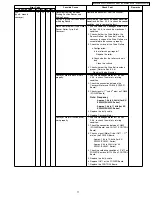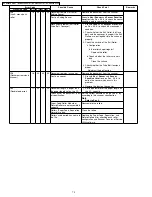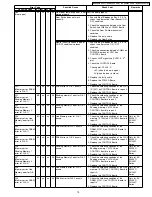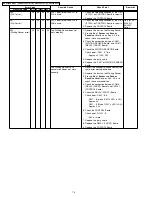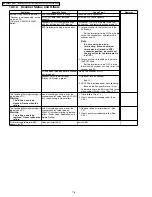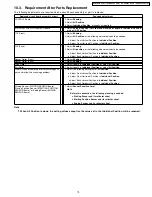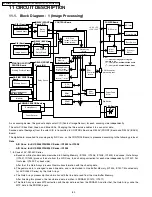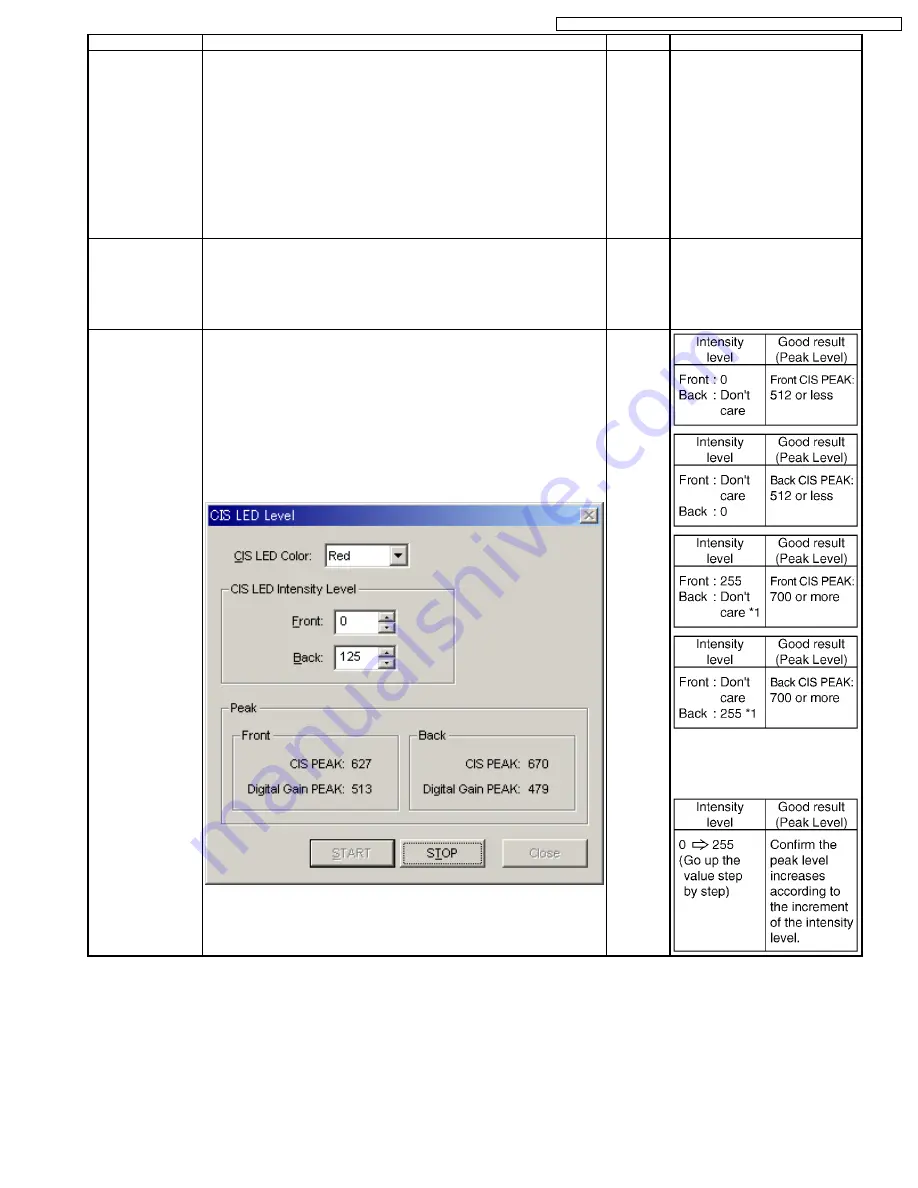
Item
Operation
Default
Remarks
Feed
1. Set documents on the feed tray.
2. Click “
Feed
“ on the main menu.
3. Set “
Imprinter
” to enable or disable by checking check-box as
required.
Note
This operation is available only when the optional Imprinter is
installed. (KV-S2045C/SU245C Series only)
4. Click “
START
“ on “
Feed
“ dialog box to start feeding documents.
5. Click “
STOP
“ on “
Feed
” dialog box to finish this test.
6. Click “
Close
“ to get back to the main menu.
—
Sleep Mode
1. Click “
Sleep Mode
“ on the main menu.
2. Click “
START
“ on “
Sleep Mode
“ dialog box to enter into the sleep
mode.
3. Click “
STOP
“ to get out of the sleep mode.
4. Click “
Close
“ to get back to the main menu.
—
CIS LED Level
1. Click “
CIS LED Level
“ on the main menu.
2. Select a color (Red, Green, or Blue) on “
CIS LED Level
“.
3. Set “
CIS LED Intensity Level
“ of Front and Back sides on “
CIS LED
Level
“ dialog box.
4. Click “
START
“ on “
CIS LED Level
“ dialog box to start CIS LED Level
Test.
5. Check whether the peak level is within specifications. (See Remarks.)
6. Click “
STOP
“ to finish this test.
7. Click “
Close
“ to get back to the main menu.
Red
Note
*1: Holding white copier
paper between CIS and
inner conveyor in scanner.
65
KV-S2025C Series / KV-SU225C Series / KV-S2045C Series / KV-SU245C Series
Summary of Contents for KV-S2025C
Page 96: ...96 KV S2025C Series KV SU225C Series KV S2045C Series KV SU245C Series ...
Page 114: ...KV S2025C Series KV SU225C Series KV S2045C Series KV SU245C Series 114 ...
Page 116: ...14 1 Exterior 116 KV S2025C Series KV SU225C Series KV S2045C Series KV SU245C Series ...
Page 118: ...14 2 Chassis and Base 118 KV S2025C Series KV SU225C Series KV S2045C Series KV SU245C Series ...
Page 120: ...14 3 Hopper Unit 120 KV S2025C Series KV SU225C Series KV S2045C Series KV SU245C Series ...
Page 122: ...14 4 Power Unit 122 KV S2025C Series KV SU225C Series KV S2045C Series KV SU245C Series ...